Hoe Snapchat-verhaal / geschiedenis te verwijderen zonder gedoe
In deze tijd worden om de dag trending social media platforms ontwikkeld om de virtuele interactie tussen mensen te verbeteren. Om er maar een paar te noemen, we hebben Snapchat, Instagram en Facebook die voor ons allemaal het populairst zijn. Deze drie apps hebben één ding gemeen, de Your Story-functie. Met deze functie kun je je dagelijkse ervaringen in realtime delen met volgers!
In dit artikel ligt onze primaire focus echter op Snapchat-verhalen en -geschiedenis. Na verloop van tijd, vooral als je regelmatig verhalen op Snapchat plaatst, raakt het grootste deel van je opslagruimte op, dus de noodzaak om erachter te komen hoe je Snapchat-verhaal op je apparaat kunt verwijderen.
- Het wissen van Snap-verhalen en geschiedenis is van vitaal belang omdat het de prestatiesnelheden van uw gadget verbetert.
- Bovendien krijgt u uw gegevens en informatie, bijvoorbeeld contacten en verhalen, goed georganiseerd.
- Je zou ook kunnen proberen een Snap-verhaal te verwijderen, alleen omdat het enkele problemen vertoonde toen je het plaatste.
- Of het is een oud Verhaal en je hebt de inhoud niet meer nodig. Dus het logische om te doen is het te verwijderen.
- Een andere reden waarom je Snapchat-geschiedenis en -verhaal zou willen verwijderen, is om je privacy op sociale media te behouden en te voorkomen dat anderen toegang krijgen tot je essentiële gegevens.
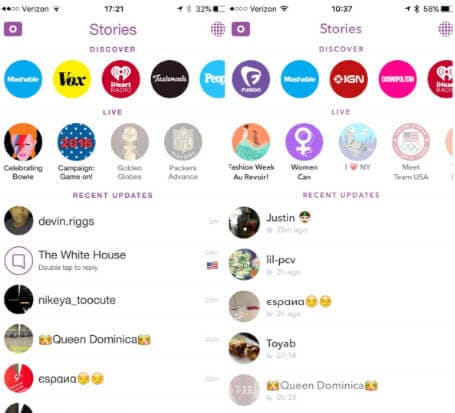
Hieronder volgt een overzicht van waar we het in het hele artikel over zullen hebben:
Deel 1. Hoe Snapchat-verhaal te verwijderen
Hier zullen we drie subsecties met betrekking tot Snapchat-verhalen als volgt bekijken:
Een Snapchat-verhaal verwijderen
Om welke reden dan ook, wil je misschien een Snapchat-verhaal wissen, volg de onderstaande stappen:
Stap 1: Ga om te beginnen op uw apparaat naar het camerascherm. Tik rechtsonder op het Verhalen-pictogram of veeg naar links op uw camerascherm.
Stap 2: Selecteer vervolgens op het Verhalen-scherm het Verhaal met de Snap waarvan je af wilt. Tik vervolgens op het pictogram Overloopmenu.

Stap 3: Kies nu de Snap die je wilt verwijderen en tik erop.
Stap 4: Tik vervolgens op het pictogram Overloopmenu, dat zich in het Snap-scherm in de rechterbovenhoek bevindt.

Stap 5: Linksonder ziet u een prullenbakpictogram. Tik erop.
Stap 6: Klik ten slotte op Verwijderen.
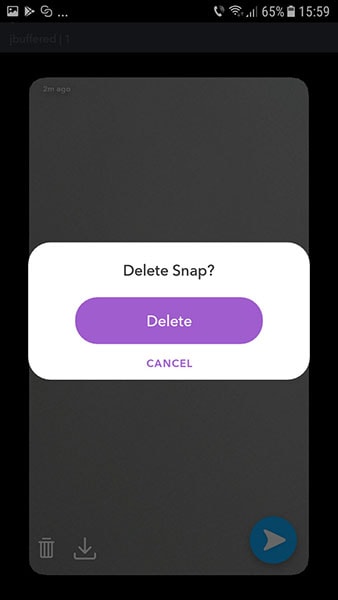
Je vraagt je misschien af welk aangepast verhaal je hebt gemaakt, aangezien de bovenstaande stappen voor het verwijderen van een enkele Snap zijn. Maak je geen zorgen, hieronder vind je een richtlijn voor het verwijderen van Snaps die in een Aangepast Verhaal zijn geplaatst.
Stap 1: Zoek het aangepaste verhaal dat u wilt verwijderen uit het verhaalscherm.
Stap 2: Klik nu op het tandwielpictogram Instellingen ernaast.
Stap 3: Klik nogmaals op het tandwielpictogram Instellingen.
Stap 4: Selecteer ten slotte Verhaal verwijderen om er vanaf te komen.
Opmerking: het bovenstaande is geen onfeilbare manier om je Snapchat-verhaal te wissen, omdat iemand die deel uitmaakt van je verhaal, screenshots van bepaalde Snaps kan maken als ze dat willen en je gegevens bij de hand hebben.
Als je toegang wilt hebben tot een Snap Story, zelfs nadat je het hebt verwijderd, lees dan de volgende subsectie.
Een Snapchat-verhaal opslaan voordat je het verwijdert
Ja! Het is mogelijk om een Snap of Aangepast Verhaal op te slaan in je Filmrol of Herinneringen voordat je het verwijdert.
Om een aangepast verhaal op te slaan, volgen hier de eenvoudige stappen die u moet volgen:
Stap 1: Zoek eerst op uw apparaat het Verhaalscherm.
Stap 2: Zoek ten tweede naar het aangepaste verhaal dat u wilt opslaan.
Stap 3: Klik nu op het downloadpictogram naast het geselecteerde aangepaste verhaal.
Stap 4: In het pop-upvenster met de vraag ‘Verhaal opslaan?’ klik op Ja.
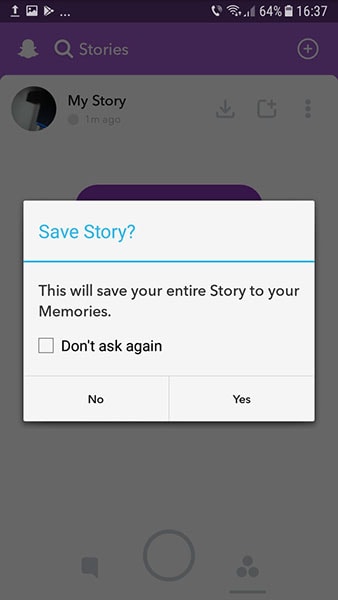
Als je er de voorkeur aan geeft een specifieke Snap uit de collectie op te slaan in het Aangepaste Verhaal, zijn dit de stappen:
Stap 1: Ga zoals gewoonlijk eerst naar het scherm Verhalen.
Stap 2: Klik ten tweede op het pictogram Overloopmenu naast Verhalen.

Stap 3: Selecteer nu de Snap die u wilt opslaan.
Stap 4: Tik vervolgens op het Snap-scherm in de rechterbovenhoek op het pictogram Overloopmenu.
Stap 5: U kunt nu op het Download-pictogram klikken, dat zich linksonder bevindt. Deze actie slaat die specifieke Snap op.

En zomaar, je kunt doorgaan met het verwijderen van Snapchat-verhalen om opslagruimte vrij te maken. Je hebt hoe dan ook een back-up van het verhaal!
In het volgende gedeelte bekijken we hoe je kunt beheren wie je Snapchat-verhaal bekijkt. Gek, toch?
Het publiek van je Snapchat-verhaal instellen
Nu je weet hoe je Snapchat-verhalen kunt verwijderen en hoe je ze kunt opslaan voor een geheugensessie, moet je ook weten hoe je kunt beheren wie je Snap-verhaal te zien krijgt.
Welnu, we hebben u gedekt met de volgende stappen.
Stap 1: Zoek om te beginnen de Snapchat-app op je apparaat en open deze.
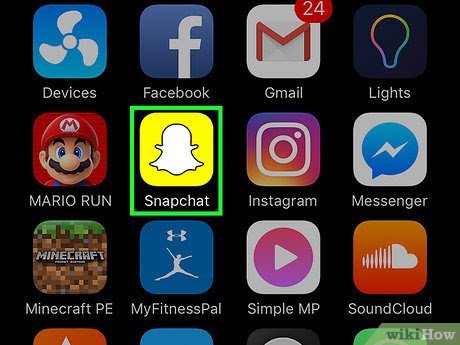
Stap 2: Ga nu naar het startscherm door naar beneden te vegen op het camerascherm dat als eerste wordt geopend.
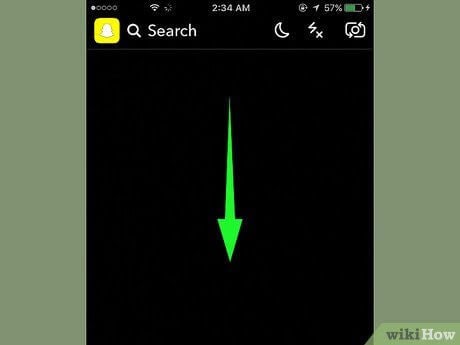
Stap 3: Tik vervolgens op het tandwielpictogram in de rechterbovenhoek van uw scherm. Het brengt je naar je Snapchat-instellingenmenu.
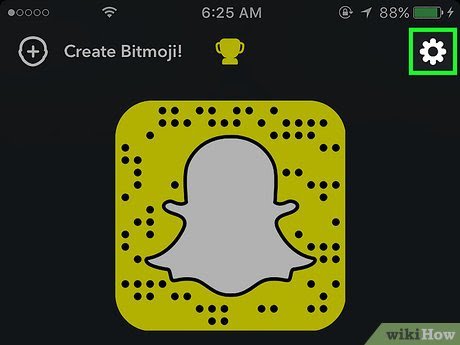
Stap 4: Selecteer nu onder WIE KAN… de optie Mijn verhaal bekijken.
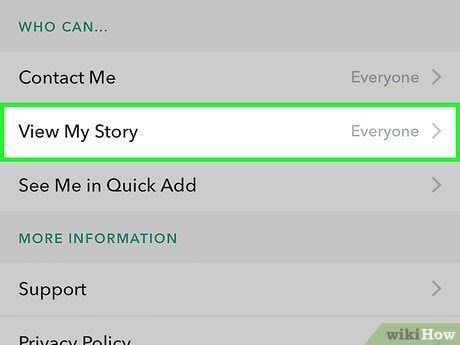
Stap 5: Kies ten slotte in het venster met de opties Iedereen, Mijn vrienden, Aangepast, wie je je Snap Story wilt bekijken.
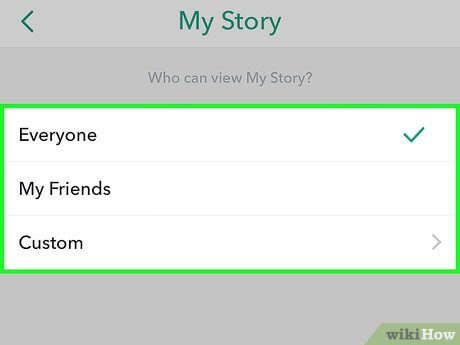
Als je ‘Iedereen’ selecteert, kan iedereen, vrienden of niet je verhaal bekijken.
De optie Mijn Vrienden beperkt het bekijken van het Verhaal tot alleen die op je vriendenlijst.
Kies de optie Aangepast om specifieke vrienden je verhaal te laten zien. Hiermee kunt u voorkomen dat sommige van uw vrienden uw verhaal kunnen bekijken. Hoewel ze de Snapchats die je verzendt nog steeds kunnen zien.
Nou, dat is genoeg gepraat over het Snapchat-verhaal, laten we nu verder gaan met hoe je de Snapchat-geschiedenis kunt verwijderen.
Houd er rekening mee dat dit twee verschillende entiteiten van Snapchat zijn. Lees het volgende deel om erachter te komen hoe.
Deel 2. Hoe Snapchat-geschiedenis te verwijderen
Er zijn twee manieren waarop u de Snapchat-geschiedenis kunt wissen.
Een manier is:
Snapchat-geschiedenis verwijderen met de app zelf
Vind een complete gids voor het verwijderen van Snapchat-geschiedenis in deze subsectie. Deze omvatten uw chats, vriendenlijst en het hele account.
Om je chatgeschiedenis met een bepaalde vriend te verwijderen, moet je:
- Ga naar Instellingen en scrol omlaag naar Gesprekken wissen, zichtbaar onder de actie Account.
- Tik vervolgens op de X naast de naam van je vriend waarmee je je chat wilt verwijderen.
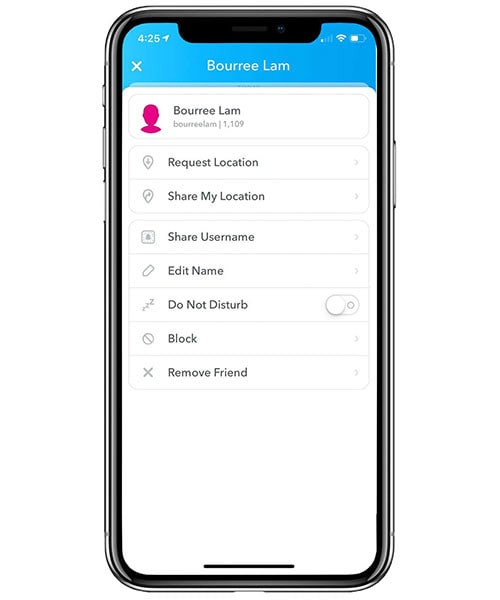
Om een vriend uit de vriendenlijst te verwijderen,
- Vind hun naam met behulp van de zoekbalk die een chat met hen zal openen.
- Tik vervolgens in de linkerbovenhoek van het scherm op het menupictogram. Kies onderaan gevonden Vriend verwijderen.
- Bevestig in het pop-upvenster dat u uw vriend wilt verwijderen.
Dat is alles! Je hebt je specifieke vriend succesvol uit de lijst verwijderd.
Ten slotte, voordat je je account en de app zelf verwijdert, heb je een voorbeeld nodig van je activiteiten op Snapchat.
Ga daarvoor naar accounts.snapchat.com, log in en kies vervolgens Mijn gegevens > Verzoek indienen. Vervolgens ontvang je een e-mail met een link. Als je op deze link tikt, kun je een kopie van je Snapchat-geschiedenis downloaden.
Of u kunt een kopie van de applicatie opvragen. Ga gewoon naar Instellingen > Accountacties > Mijn gegevens.
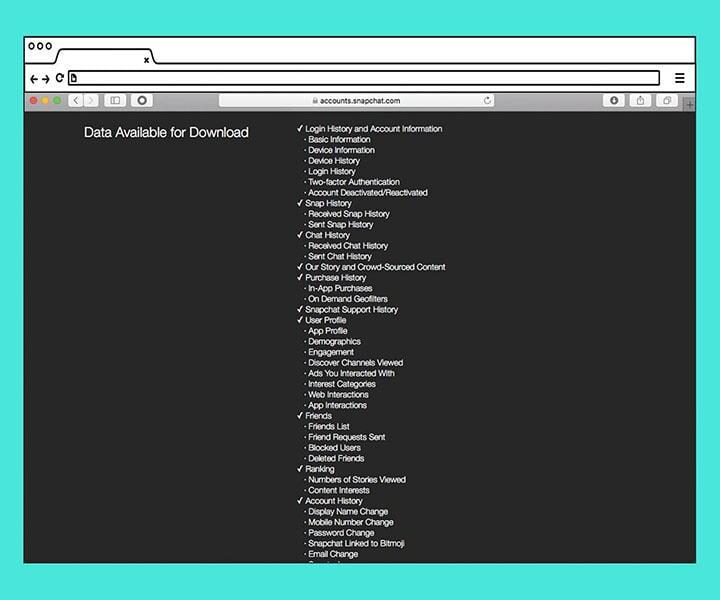
Laten we nu het account verwijderen. Het is moeiteloos. Hiervoor heb je een computer nodig.
- Zodra je pc is ingeschakeld en verbonden met internet, log je in op je Snapchat-account.
- De volgende stap is om op Mijn account verwijderen te tikken.
- Voer desgevraagd uw gebruikersnaam en wachtwoord in. Het maakt uw account niet onmiddellijk verwijderd. Er is een respijtperiode van dertig dagen waarin uw account gewoon inactief is. Je kunt geen Snaps of chats van je vrienden krijgen. Maar voordat de respijtperiode afloopt, kunt u zich opnieuw aanmelden en uw account opnieuw activeren.
De andere manier om van je Snapchat-geschiedenis af te komen, is door een Snapchat-geschiedeniswisser-app te gebruiken. De meest aanbevolen tool is DrFoneTool – Data Eraser (iOS).
Laten we het in detail bekijken in de subsectie hieronder.
Verwijder Snapchat-geschiedenis permanent met een Snapchat-geschiedeniswisser
Nogmaals, DrFoneTool – Data Eraser (iOS) is de beste applicatie om Snapchat-gegevens en media permanent te wissen. Het gummetje is handig en efficiënt omdat:

DrFoneTool – Gegevenswisser
Effectieve tool om Snapchat-geschiedenis permanent te verwijderen
- Het biedt u een eenvoudig doorklikproces voor verwijdering.
- Hiermee kunt u gegevens en mediabestanden permanent verwijderen.
- Het helpt uw privacy en persoonlijke informatie te beschermen tegen identiteitsdieven. Zelfs de beste professionele software voor gegevensherstel kan deze bestanden niet terughalen als ze eenmaal verdwenen zijn.
- Het werkt zonder enige hapering op alle iDevices. Deze omvatten alle versies, oud en bijgewerkt, van Mac/iPhone/iPad/iPod touch.
- Is verkrijgbaar voor een vriendelijke prijs en is elke cent waard die je eraan uitgeeft. Het veroorzaakt geen schade aan uw apparaat en installeert geen andere software op de achtergrond zoals andere apps doen.
Om nu permanent gegevens van uw gadget te wissen, inclusief de Snapchat-geschiedenis, met behulp van DrFoneTool – Data Eraser (iOS), volgt u de eenvoudige stappen hieronder:
Stap 1: Download, installeer en start eerst de software op uw computer en verbind uw iPhone/iPad/iPod met uw pc via een USB-gegevenskabel.
Stap 2: De verbinding duurt even. Zorg ervoor dat het volledig is voordat u doorgaat naar de volgende stap.
Stap 3: Zodra de verbinding tot stand is gebracht, selecteert u Wis alle gegevens uit de 3 vermelde opties op het eerste scherm.

Opmerking: zorg ervoor dat u de kabel niet loskoppelt en houd uw iPhone volledig opgeladen tijdens het proces.
Stap 4: Klik nu op Start om het wisproces te laten beginnen.

Stap 5: U ziet nu drie opties: Hoog niveau, aanbevolen voor het geval u privébestanden hebt opgeslagen, bijvoorbeeld financiën, enz. Gemiddeld niveau, aanbevolen voor het verwijderen van ongewenste bestanden, en Laag niveau, aanbevolen om alle gegevens te overschrijven.
Selecteer, gemiddeld niveau om de Snapchat-geschiedenis te verwijderen en verder te gaan.

Zorg ervoor dat u bevestigt om door te gaan door 0000 in het vak in te voeren en vervolgens op Nu wissen te klikken. Onthoud dat uw gegevens onherstelbaar zijn.

Stap 6: Zodra het proces is voltooid, ontvangt u een melding zoals in de onderstaande afbeelding. Start uw apparaat opnieuw op volgens de instructies.

Stap 7: U kunt nu eindelijk de gegevenswissoftware sluiten en het apparaat gaan gebruiken.

Je hebt met succes samen met andere gegevensbestanden, je Snapchat-geschiedenis ook permanent gewist.
Conclusie
Concluderend is het duidelijk dat DrFoneTool – Data Eraser (iOS) het ideale hulpmiddel voor het wissen van gegevens is om permanent gegevens en mediabestanden te verwijderen. Het is kostenefficiënt, beschikbaar voor zowel Windows als Mac-besturingssysteem. Het is ook veilig en beveiligd met een gebruiksvriendelijke interface. Ik geloof dat dit artikel nuttig zal zijn om je te helpen begrijpen hoe je het Snapchat-verhaal kunt verwijderen en ook om meer te weten te komen over de beste Snapchat-geschiedeniswisser, DrFoneTool – Data Eraser (iOS).
Vergeet daarom niet dit artikel met je vrienden te delen om hen te helpen hun Snapchat-verhaal en geschiedenis moeiteloos te beheren.
Laatste artikels